win10开机密码设置步骤
- 分类:Win10 教程 回答于: 2022年10月10日 09:41:31
相信很多新手对于win10系统的操作页面还是觉得简洁的。但是对于win10开机密码怎么设置的话还有很多用户不了解,其实设置的方法很简单,那么win10开机密码怎么设置呢?下面我们一起来看看win10开机密码设置步骤吧。
工具/原料:
系统版本:win10专业版
品牌型号:联想IdeaPad 710S-13ISK-IFI
方法/步骤:
win10开机密码设置步骤:
1、点击桌面左下方的windows图标,点击设置图标进入设置页面。
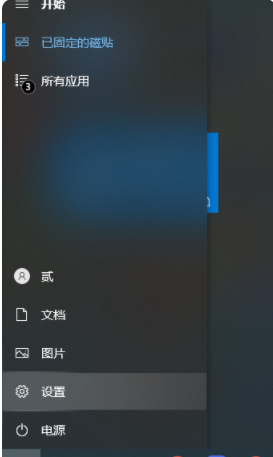
2、我们在设置页面找到账户,点击进入账户界面。
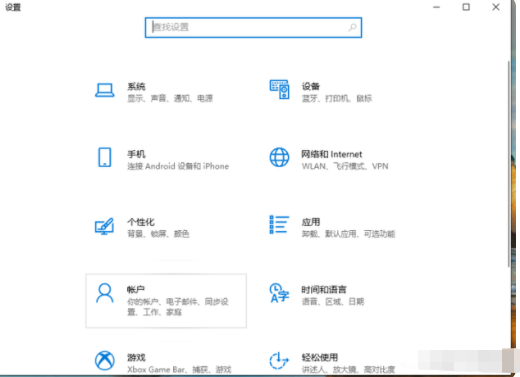
3、此时我们可以看到右边的登录选项,这里可以对我们的电脑进行登录密码设置。
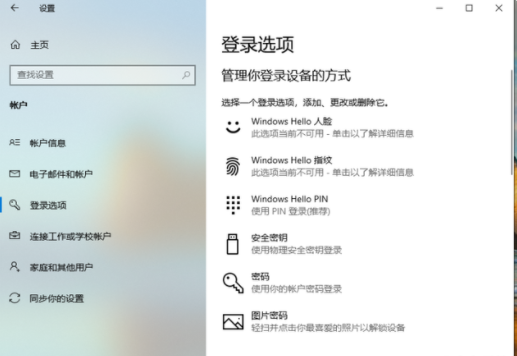
4、然后鼠标点击密码即可为电脑设置一个新的密码啦。
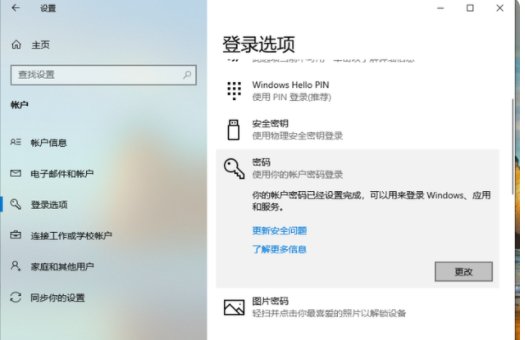
总结:
上述就是win10开机密码设置步骤啦,希望对大家有所帮助。
 有用
26
有用
26

分享


转载请注明:文章转载自 www.xiaobaixitong.com
本文固定连接:www.xiaobaixitong.com
 小白系统
小白系统
小白帮助
如果该页面中上述提供的方法无法解决问题,您可以通过使用微信扫描左侧二维码加群让客服免费帮助你解决。备注:人工客服仅限正常工作时间(周一至周六:9:00~12:00 2:00~6:00)

长按或点击右侧按钮复制链接,去粘贴给好友吧~


http://127.0.0.1:5500/content.htmlhttp://127.0.0.1:5500/content.htmlhttp://127.0.0.1:5500/content.htmlhttp://127.0.0.1:5500/content.htmlhttp://127.0.0.1:5500/content.htmlhttp://127.0.0.1:5500/content.htmlhttp://127.0.0.1:5500/content.htmlhttp://127.0.0.1:5500/content.htmlhttp://127.0.0.1:5500/content.html
取消
复制成功
win10激活码最新永久神Key_win10安装密钥激活码大全(亲测有效)
 1000
10002022/11/04
windows10怎么激活_激活win10系统的方法
 1000
10002022/11/03
3款Win10 KMS激活工具,激活任何版本的Windows或Microsoft Office
 1000
10002022/11/03
热门搜索
2022年最新win10秘钥/永久激活码大全
 1000
10002022/11/02
win10专业版和win10家庭版有什么区别
 1000
10002022/11/02
手把手教你从零重装Win10系统(win10官方安装教程)
 1000
10002022/11/01
win10激活码大全
 1000
10002022/10/22
Windows10系统ISO镜像怎么从微软官网下载 两种win10镜像下载方法
 1000
10002022/10/21
win10开机密码取消的具体方法
 1000
10002022/10/19
联想笔记本重装系统win10的方法步骤
 1000
10002022/06/09
上一篇:win10更新步骤
下一篇:windows10官网重装
猜您喜欢
- win10专业版,小编教你win10专业版怎么..2018/05/19
- win10字体模糊发虚不清晰的解决方法..2022/07/21
- win10开机出错0xc000007b进不了怎么办..2021/11/05
- 小编教你电脑Windows 检测到ip地址冲..2017/10/31
- 电脑安全模式怎么进win10的教程..2021/11/23
- 电脑系统安装教程,小编教你电脑怎么..2018/03/14
相关推荐
- win10游戏在哪里2020/09/16
- 制作uefi启动u盘win10-制作uefi启动u..2022/01/22
- win10系统更新方法2022/11/25
- 0xC004C00F,小编教你win10系统激活失..2018/06/05
- win10程序无法打开应用怎么办..2020/10/03
- 一键重装系统win10详细教程2022/11/12
文章已经到底了,点击返回首页继续浏览新内容。

















